使用balenaEtcher燒錄Linux鏡像
1、準備好要燒錄的img,可以在香蕉派的wiki(https://docs.banana-pi.org/en/BPI-M4_Berry/BananaPi_BPI-M4_Berry#_linux_2)下載。(不需要解壓,balenaEtcher能識別壓縮包,并進行解壓)
2、下載并安裝,后續要使用的軟件:balenaEtcher(https://etcher.balena.io/)和SDFormatter(https://www.sdcard.org/downloads/formatter/)
3、首先需要把sd卡進行格式化。將讀卡器插入電腦,打開SDFormatter。

選擇需要格式化的sd卡(這里我需要格式化的SD卡是G盤),點擊格式化。
會有兩次彈窗提示,點擊“確定”。


4、格式化完成sd卡后,我們打開balenaEtcher軟件來進行燒錄img。
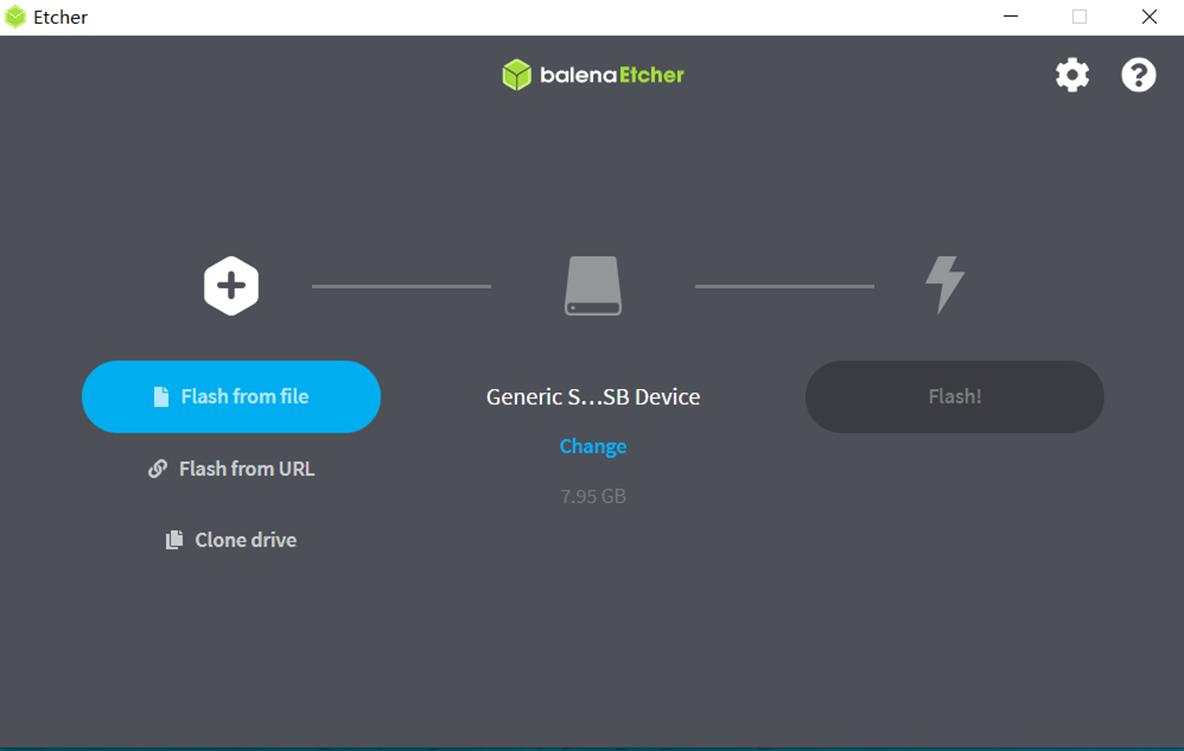
點擊“Flash from file”選擇要燒錄的img(這里選擇我們要燒錄的ubuntu鏡像)
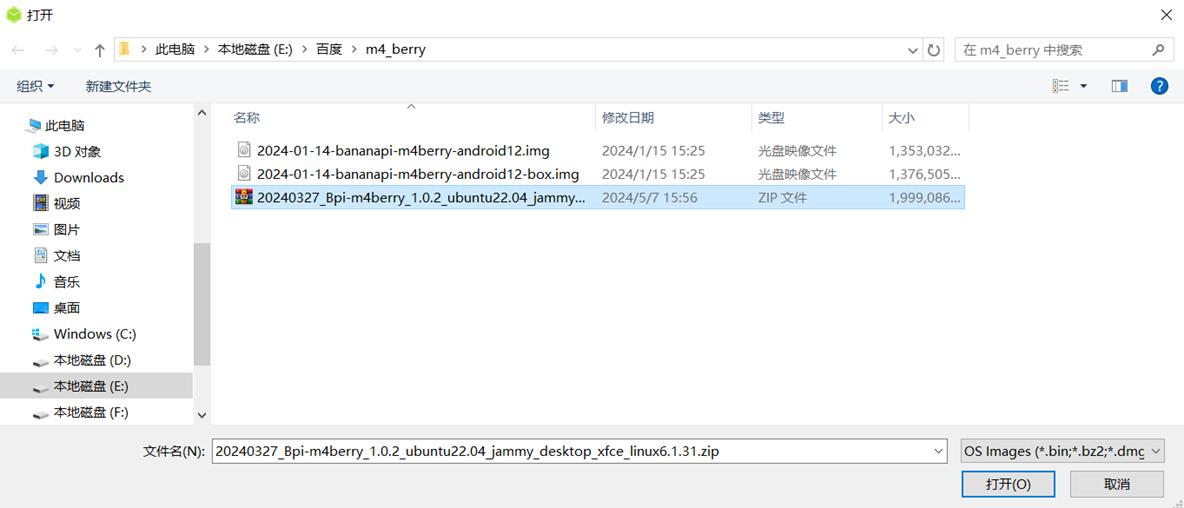
然后點擊"Select target"選擇要燒錄到哪個磁盤。

如果軟件自動給你選擇了一個磁盤,但是不是你想燒錄的。請點擊"Change",然后重新選擇你要燒錄的磁盤。

點擊開始燒錄,等待片刻。(進度條為藍色時,是在解壓。進度條為紫色時,是在進行燒錄。進度條為綠色時,是燒錄結束軟件在驗證;如果你不想在此步驟等待,可以點擊"cancel"。)
5、燒錄結束,關閉軟件,彈出讀卡器,將sd卡取出。
使用Win32Diskimager燒錄Linux鏡像
和使用balenaEtcher燒錄同樣的步驟,但相比balenaEtcher體驗會更差,軟件識別不了壓縮包,所以鏡像需要提前解壓好。
1、準備好要燒錄的img,可以在香蕉派的wiki(https://docs.banana-pi.org/en/BPI-M4_Berry/BananaPi_BPI-M4_Berry#_linux_2)下載。(記得將鏡像解壓好,Win32Diskimager沒有解壓功能)
2、下載安裝好軟件:Win32Diskimager(https://win32diskimager.org)和SDFormatter(https://www.sdcard.org/downloads/formatter/)
3、首先需要把sd卡進行格式化。將讀卡器插入電腦,打開SDFormatter。

選擇需要格式化的sd卡(這里我需要格式化的SD卡是G盤),點擊格式化。
會有兩次彈窗提示,點擊“確定”。

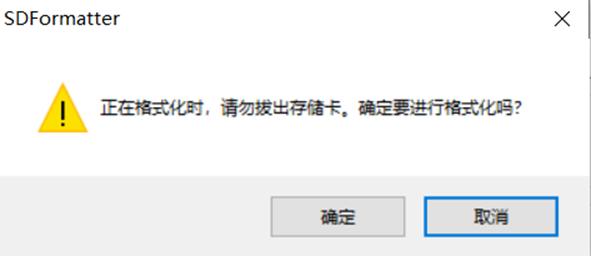
4、接下來我們開始燒錄鏡像到sd卡。打開Win32Diskimager,點擊1號標記框的圖標,選擇要燒錄的img

然后點擊2號標記框中的下三角箭頭,選擇你要燒錄的磁盤(這里我要燒錄的sd卡是G盤)
點擊寫入,會有彈窗提示,選擇"Yes"

開始燒錄,耐心等待片刻。

5、燒錄結束,點擊右下角的"退出",關閉軟件。彈出讀卡器,將sd卡取出。
-
SD卡
+關注
關注
2文章
565瀏覽量
63899 -
開發板
+關注
關注
25文章
5050瀏覽量
97456 -
全志科技
+關注
關注
4文章
105瀏覽量
16110 -
banana pi
+關注
關注
1文章
113瀏覽量
3024
發布評論請先 登錄
相關推薦
Banana Pi BPI-M4 Berry 采用全志H618芯片,板載2G RAM和8G eMMC
Banana Pi BPI-M4 Berry 全志H618開源開發板低溫環境測試啟動和運行
?Banana Pi BPi-M4 Zero 開源硬件開發板評測試: 全志科技H618 方案設計 ,板載4G 內存,32G eMMC
?Banana Pi BPi-M4 Zero 開源硬件開發板評測試: 全志科技H618 方案設計





 Banan Pi BPI-M4 Berry 全志科技H618開發板燒錄鏡像教程
Banan Pi BPI-M4 Berry 全志科技H618開發板燒錄鏡像教程







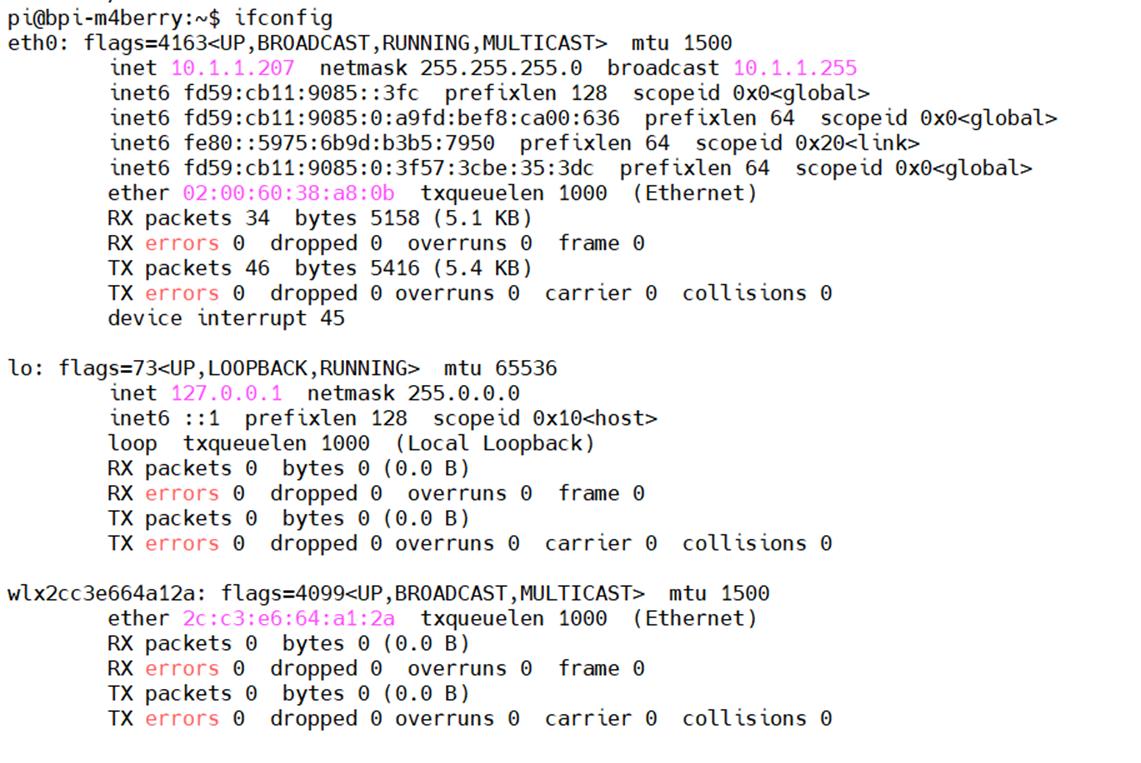











評論